¿Qué es Padlet TA?
Padlet TA es nuestro asistente de enseñanza basado en inteligencia artificial para ayudarte a crear materiales didácticos atractivos y divertidos. Ya está disponible en ta.padlet.com.
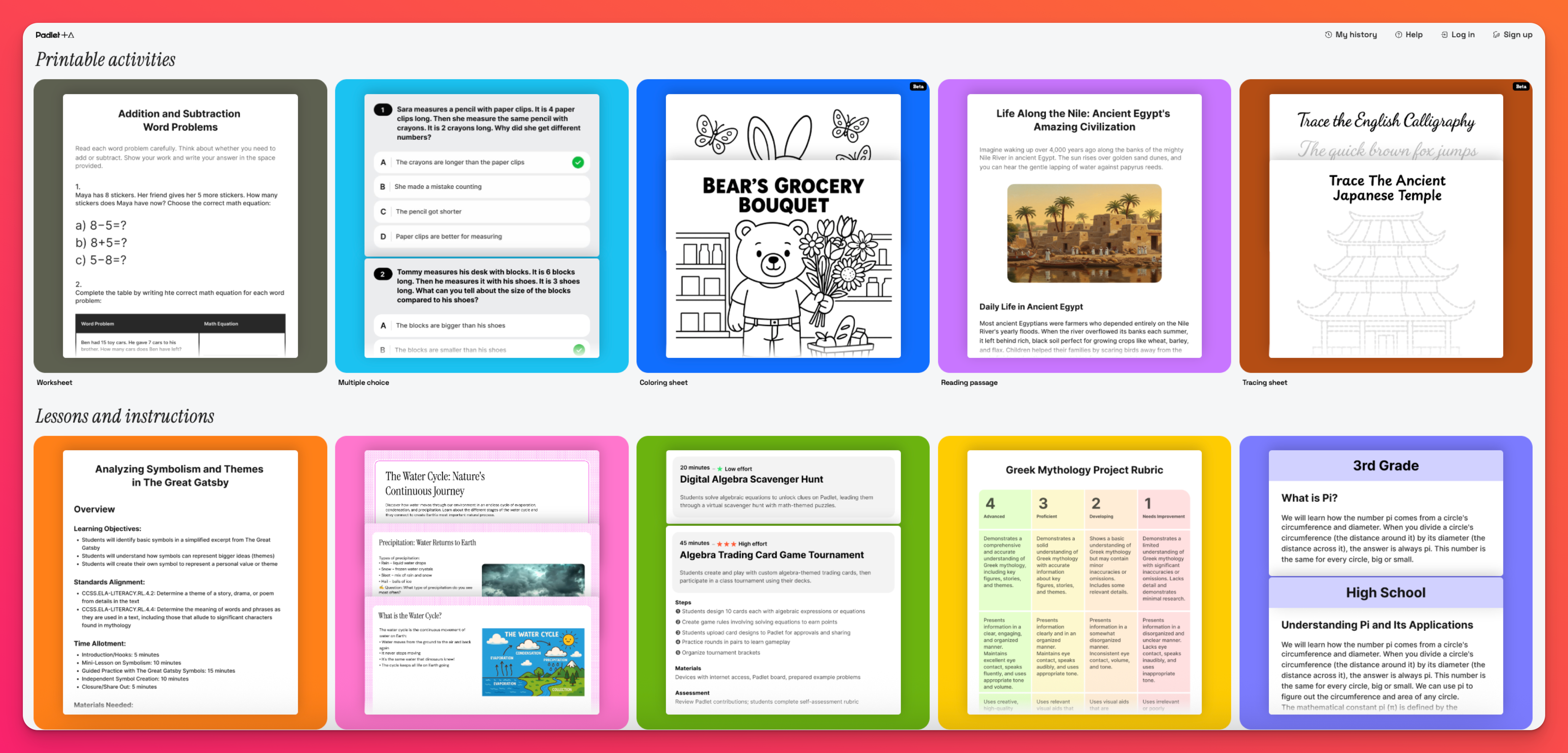
¿Cómo funciona?
Cuando visites ta.padlet.com, llegarás al panel de control.
En la parte superior del panel, puedes registrarte para crear una cuenta de Padlet TA. Si ya has iniciado sesión en tu cuenta de Padlet, al hacer clic en el botón Registrarse se creará automáticamente una cuenta de AT de Padlet para ti.
En este momento, Padlet TA es gratuito y no es necesario iniciar sesión para acceder a él y utilizarlo!
Comunidad de Padlet TA
Selecciona Comunidad para ver ejemplos o elige una de las Herramientas del panel de control para crear un sinfín de diversión didáctica.

Echa un vistazo a los diferentes ejemplos por asignatura, nivel o tipo de actividad. Si encuentras uno perfecto, haz clic en Duplicar y copia el enlace para compartirlo con tus alumnos.

Herramientas de Padlet TA
Cuando navegues por ta.padlet.com, aparecerá por defecto la página de Herramientas. Cada herramienta tiene una serie de preguntas. Todo lo que tienes que hacer es rellenar las preguntas, añadir cualquier medio externo (opcional) y hacer clic en la flecha para generar tus resultados.
Actividades interactivas
Cree actividades en línea ideales para estudiar los materiales aprendidos en clase.

Crea Flashcards, juegos de clasificación y secuenciación (actualmente en BETA), cuestionarios de opción múltiple ¡y mucho más!
Actividades imprimibles
Cree hojas de trabajo o cuestionarios de opción múltiple con poco esfuerzo por su parte. ¿Necesita un pasaje de lectura rápidamente? Utilice el Generador de pasajes de lectura, escriba sus preguntas y genere la información en cuestión de minutos.
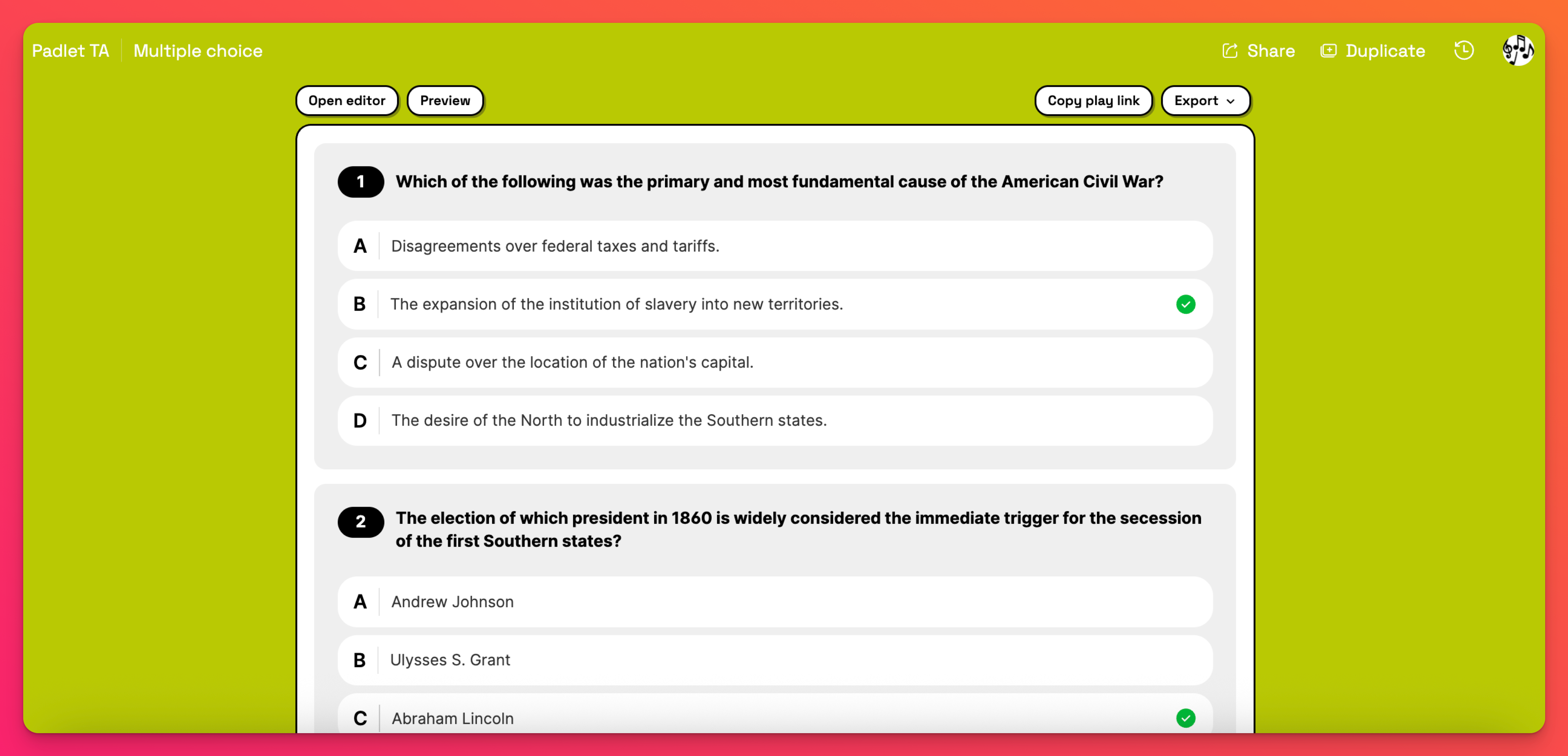
Lecciones e instrucciones
Los planes de lecciones y las presentaciones multimedia ya no son su archienemigo. Introduzca sus requisitos y con un simple clic de ratón, ¡voilá! ¡Listo!
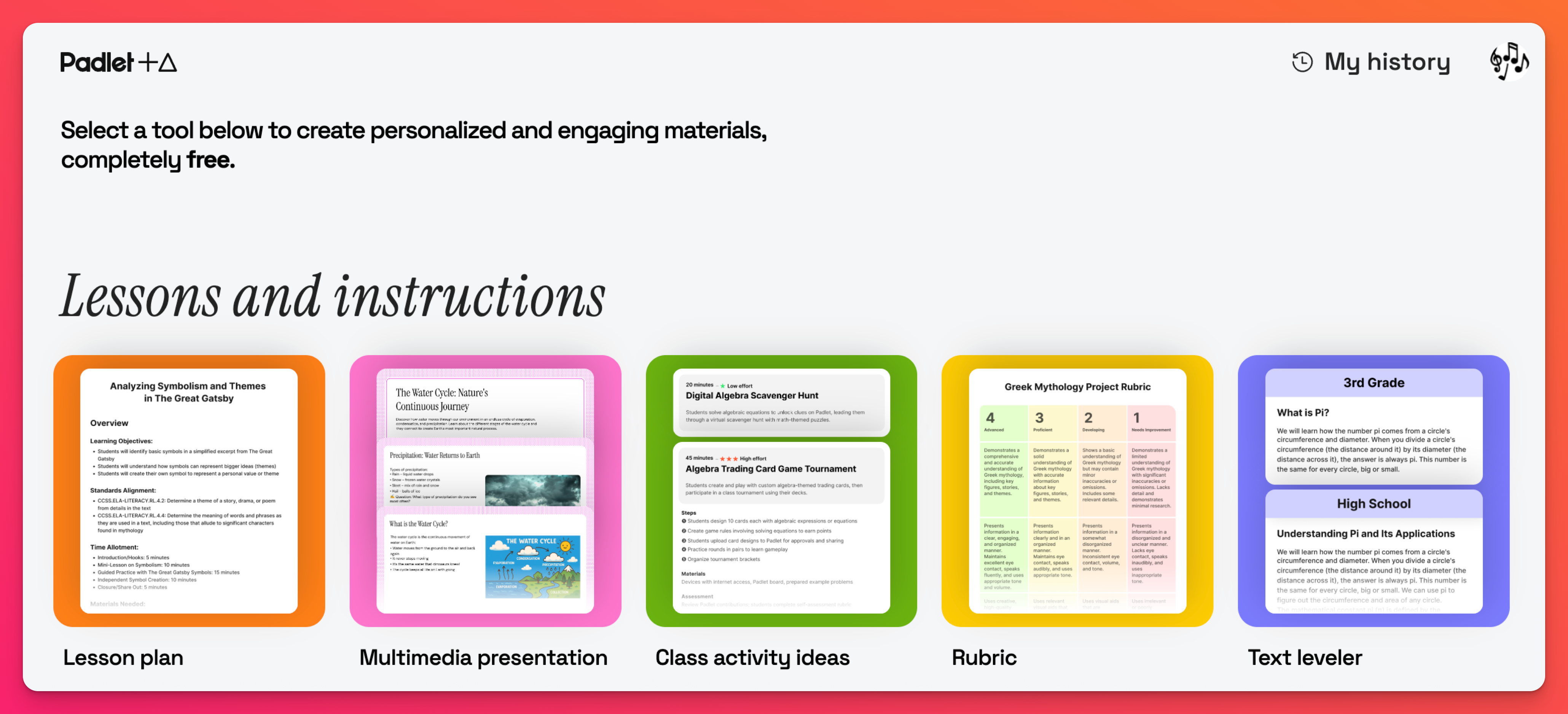
Padlet TA está aquí para hacer la vida docente más fácil. Fomentamos una mayor interacción con los estudiantes proporcionando herramientas para reducir el tiempo de preparación de las clases.
Prácticas recomendadas para incitar
Consulte nuestra Guía de mejores prácticas para la creación de instrucciones para obtener consejos sobre cómo crear instrucciones eficaces que produzcan resultados de calidad.
Preguntas frecuentes
¿Tengo que pagar para usar Padlet TA?
¿Qué modelos de inteligencia artificial utilizan?
¿Utilizan mis datos para entrenar los modelos de IA?
¿Por qué no puedo conectarme?
¿Existe un límite de tamaño para subir archivos a Padlet TA?
¿Por qué no veo el botón de Padlet TA en mi panel de Padlet?
Para cambiar tu tipo de cuenta, haz clic en el icono de la rueda dentada de Configuración en la esquina superior derecha de tu panel de control > selecciona Cuenta personal (en la parte superior) > Información básica > junto a "Tipo de cuenta", haz clic en el menú desplegable y selecciona Profesor o Personal de la escuela.
Vuelve a tu panel de control para ver los cambios.

